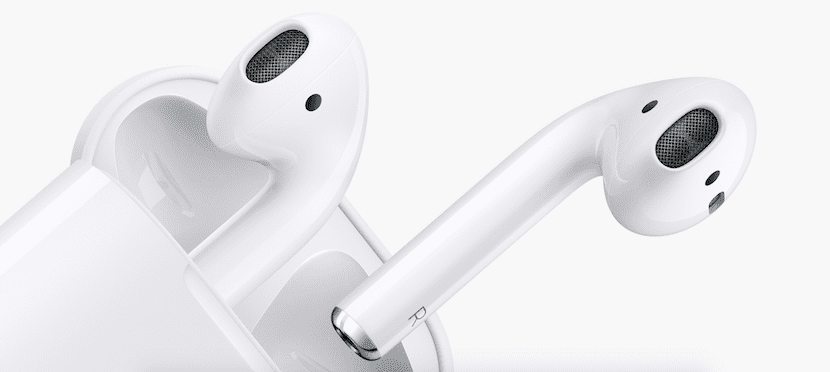
Nếu bạn là người dùng tiếng Tây Ban Nha, bạn có thể đã thích AirPods, nhưng chúng tôi rõ ràng rằng nhiều người vẫn đang chờ đợi để có thể mua được chúng và đó là chính Apple đã ấn định ngày ước tính của lô hàng tiếp theo trong vòng sáu tuần.
Trong khi chờ đợi để mua một số, bạn có thể đọc các bài viết như thế này, trong đó chúng tôi giải thích cách kết nối chúng với máy Mac.
Một trong những đặc điểm nổi bật của AirPods là sự đơn giản mà chúng ta có thể sử dụng chúng bằng cách kết nối gần như ngay lập tức với bất kỳ thiết bị Apple hoặc Android tương thích nào và Airpods cũng hoạt động trên Android.
Trong trường hợp liên quan đến chúng tôi trong blog này, chúng tôi muốn hướng dẫn bạn cách kết nối chúng trên máy Mac của bạn. Điều đầu tiên bạn cần lưu ý là bạn phải cài đặt hệ thống thích hợp:
- iPhone, iPad hoặc iPod touch chạy iOS 10.2 trở lên.
- Apple Watch với watchOS 3 trở lên.
- Mac với macOS Sierra trở lên.
Nếu bạn định kết nối AirPods với máy Mac mà trước đó chưa thực hiện trên iPhone, bạn phải mở nắp hộp sạc rồi nhấn nút cấu hình phía sau cho đến khi đèn LED bên trong sáng trắng. Tại thời điểm đó, khi bạn chuyển đến thanh trên cùng của Finder và nhấp vào biểu tượng âm thanh trong menu thả xuống, AirPods sẽ xuất hiện và khi bạn chọn chúng, chúng sẽ không chỉ được ghép nối với máy Mac, nhưng đối với tất cả các thiết bị mà bạn đã khởi động tài khoản iCloud.
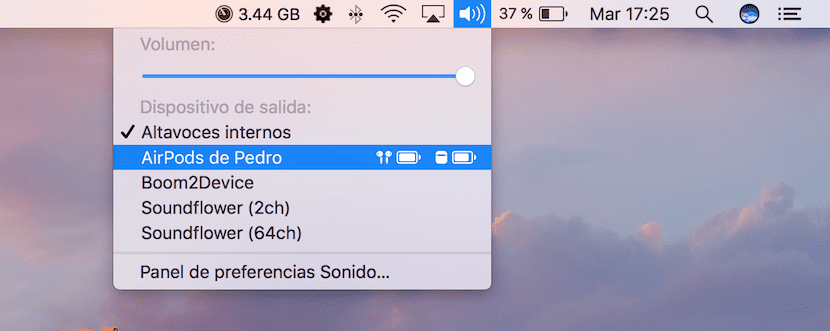
Đây là lợi thế lớn của AirPods và khi bạn ghép nối chúng trên một thiết bị tương thích với iCloud, bạn đã ghép nối chúng với các thiết bị còn lại. Đó là lý do tại sao nếu lần đầu tiên bạn ghép nối chúng với iPhone của mình, khi bạn bật máy Mac và đeo tai nghe, bạn đi tới biểu tượng âm thanh trên thanh trên cùng của Finder và ở đó bạn sẽ có chúng.
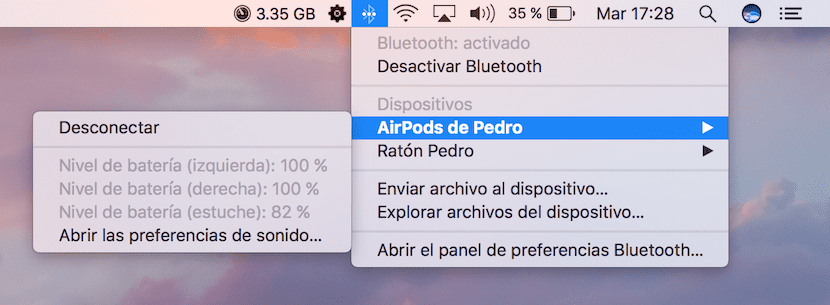
Cuối cùng, nếu bạn muốn biết lượng pin mà mỗi tai nghe còn lại cũng như hộp đựng, bạn phải nhấp vào biểu tượng Bluetooth ở thanh trên cùng của Finder và trong trình đơn thả xuống, bạn có sẵn nó.
Nhưng điều đó có thể được thực hiện với bất kỳ iMac nào không?
Tôi có một cái từ năm 2010 và tôi không thể lấy được. Tôi nghĩ nó phải có bluetooth 4.0,
và của tôi có 2.1.
Tôi đã kết nối chúng với iMac 2008, nhưng mức độ âm thanh không như mong muốn (nghe thấy tiếng ồn xung quanh và kết nối bị mất trong một số trường hợp nhất định). Trong phần còn lại của các thiết bị, nó rất đơn giản và chúng có thể được nghe một cách tuyệt vời. Để kết nối chúng với iMac, tôi đã mở tùy chọn Bluetooth và nhấn nút quay lại của vỏ mà Airpods đi kèm và chúng liên kết trong khoảng 5 giây.